时间:2023-02-02 10:56:29 作者:娜娜 来源:系统之家 1. 扫描二维码随时看资讯 2. 请使用手机浏览器访问: https://m.xitongzhijia.net/xtjc/20160504/71533.html 手机查看 评论 反馈
屏幕分辨率确定计算机屏幕上显示多少信息的设置,以水平和垂直像素来衡量。如果电脑分辨率太高,人的眼睛也会容易产生疲劳,那么电脑屏幕分辨率多少合适?Windows显示器分辨率怎么调?小编认为我们可以根据自己电脑的显示器尺寸进行适当的调整,而不是分辨率越高越好。
电脑屏幕分辨率多少合适?
答:使用推荐的就正好合适。
如果用户们不清楚具体应该调多少的话,可以参考以下数据。
19寸的液晶显示器(普屏/正屏) 分辩为:1280×1024

19寸液晶显示器(宽屏) 分辩为:1440×900

20寸液晶显示器(宽屏) 分辩为:1600×900

22寸液晶显示器(宽屏) 分辩为:1680×1050

24寸液晶显示器(宽屏) 分辩为:1920×1200

以上显示器的分辩率是根据显示器大小而定的标准分辩率,最终显示器的分辩是根据个人的习惯来定的。只要不超过显示器支持的最大分辩率就可以了。超过了显示支持的最大分辩率会黑屏的。
Windows显示器分辨率怎么调?
1、首先在桌面空白处,鼠标右键。然后选择“显示设置”。
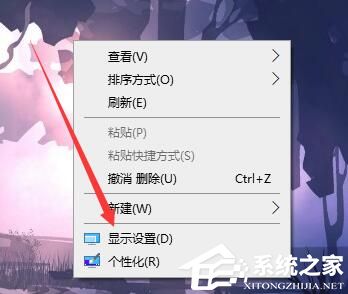
2、显示分辨率和缩放,都选择“推荐”的就行了。

发表评论
共0条
评论就这些咯,让大家也知道你的独特见解
立即评论以上留言仅代表用户个人观点,不代表系统之家立场